如何在Word2010文档中插入所有符号
发布时间:2016-12-23 来源:查字典编辑
摘要:在Word2010文档窗口中,用户可以通过“符号”对话框插入任意字体的任意字符和特殊符号,操作步骤如下所述:第1步,...
在Word2010文档窗口中,用户可以通过“符号”对话框插入任意字体的任意字符和特殊符号,操作步骤如下所述:
第1步,打开Word2010文档窗口,切换到“插入”功能区。在“符合”分组中单击“符号”按钮,如图1所示。
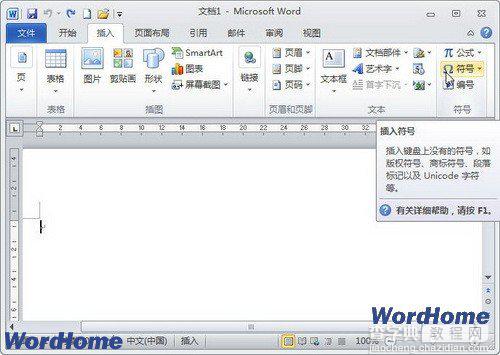
图1 单击“符号”按钮
第2步,在打开的符号面板中可以看到一些最常用的符号,单击所需要的符号即可将其插入到Word2010文档中。如果符号面板中没有所需要的符号,可以单击“其他符合”按钮,如图2所示。
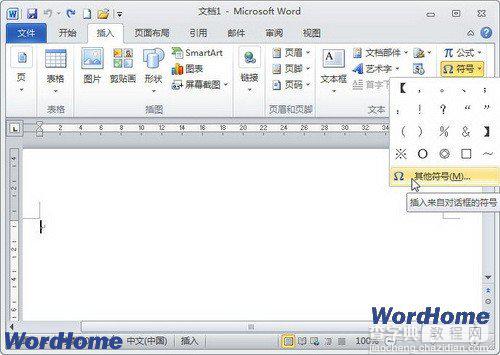
图2 单击“其他符号”按钮
第3步,打开“符号”对话框,在“符号”选项卡中单击“子集”右侧的下拉三角按钮,在打开的下拉列表中选中合适的子集(如“箭头”)。然后在符号表格中单击选中需要的符号,并单击“插入”按钮即可,如图3所示。
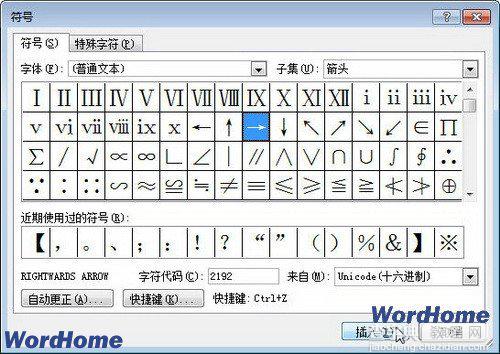
图3 “符号”对话框


